Si tu travailles avec Adobe Illustrator et que tu souhaites améliorer tes designs, il est important d’utiliser les bonnes techniques pour la lumière et l’ombre. Dans ce tutoriel, je vais te montrer comment transformer des lèvres plates en formes plastiques et attrayantes à l'aide de grilles de dégradé. L'objectif est de donner plus de profondeur à la lèvre supérieure et inférieure grâce à des ajustements habiles de couleur et de forme. Allons-y directement!
Principales conclusions
- Transforme les formes plates en structures plastiques avec des grilles de dégradé.
- Utilise la lumière et l'ombre pour une représentation réaliste.
- Enregistre les couleurs pour une palette cohérente et une réutilisation.
Guide étape par étape
Étape 1: Transformation en grille de dégradé
Pour transformer tes lèvres plates en formes plastiques, commence par transformer la lèvre supérieure et inférieure en une grille de dégradé. Pour ce faire, sélectionne la lèvre supérieure, va dans « Objet », choisis « Créer une grille de dégradé » et ajuste le nombre de cellules. Pour la lèvre supérieure, tu devrais choisir cinq lignes et quatre colonnes, tandis que pour la lèvre inférieure, utilise six lignes. Confirme cette étape avec « OK ». De cette manière, tu as adapté tes formes à la forme des lèvres, ce qui te donne plus de liberté en travaillant avec la lumière et l'ombre.
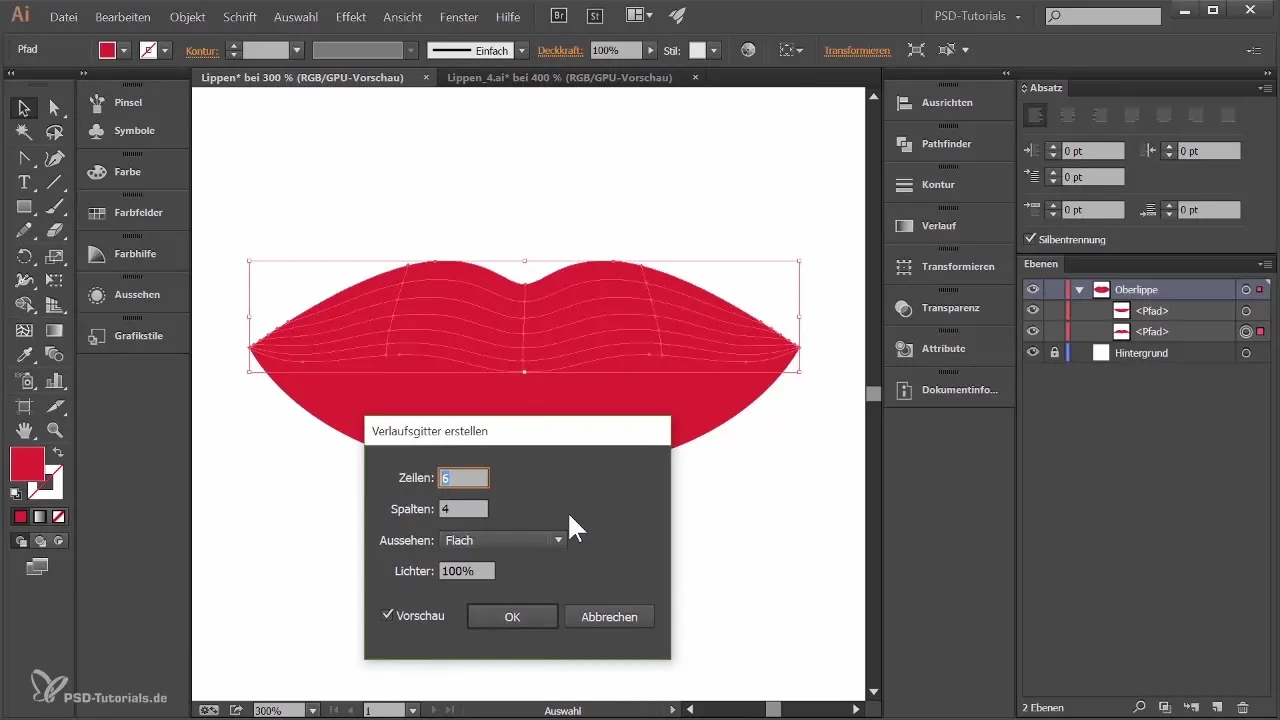
Étape 2: Choix et application des couleurs
Il est maintenant temps de colorier. Tu peux sélectionner un point d'ancrage de la lèvre supérieure avec l'outil de sélection et choisir une couleur. Maintiens la touche Shift enfoncée pour sélectionner plusieurs points d'ancrage à la fois. Je recommande de choisir une teinte rose (par exemple, RVB 224, 12, 86). Tu peux enregistrer cette couleur dans la palette de couleurs. Pour cela, ouvre la palette de couleurs via « Fenêtre » et « Couleurs ». Fais glisser la couleur choisie dans la fenêtre de couleurs pour l'enregistrer.
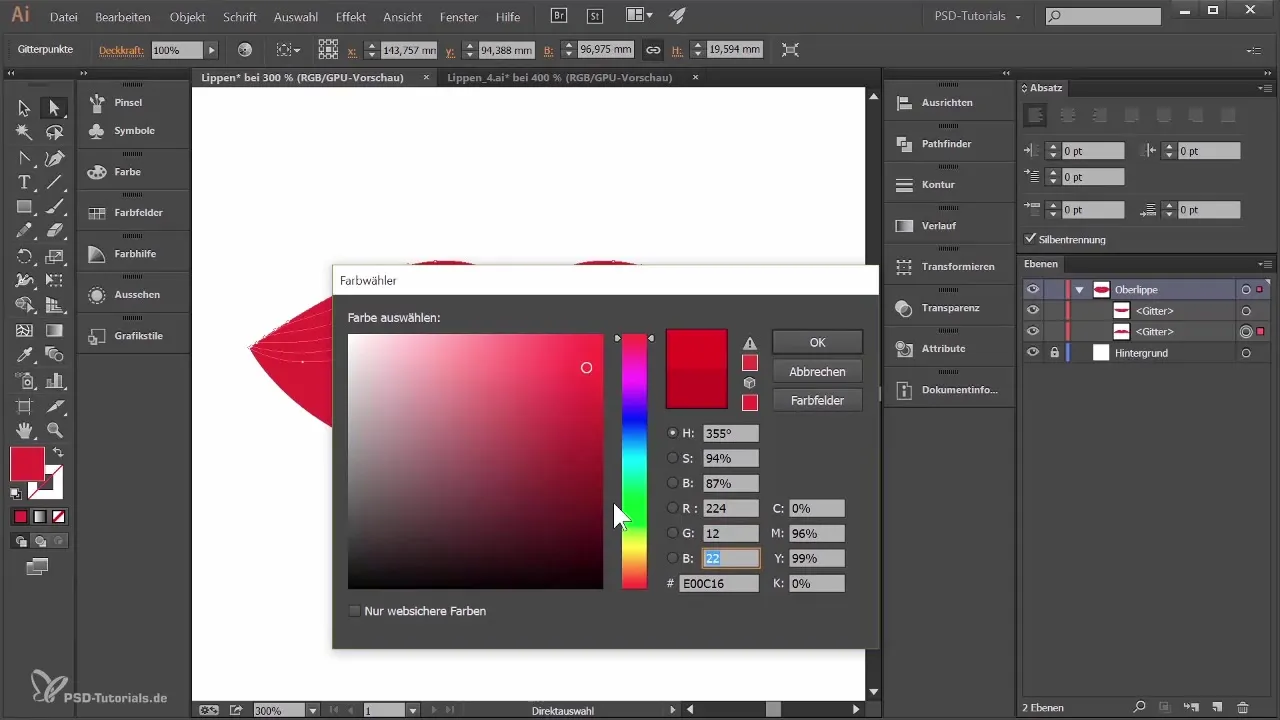
Étape 3: Ajustement des couleurs pour un look réaliste
Ensuite, sélectionne les points d'ancrage de la lèvre inférieure et applique la même teinte rose. Cependant, tu peux l’assombrir un peu pour créer plus de profondeur. Pour cela, retourne dans la section HSB et assombrit la couleur en conséquence, de sorte qu'elle apparaisse plus réaliste. Tu peux également colorier les zones adjacentes en différentes nuances pour créer plus de dimension.
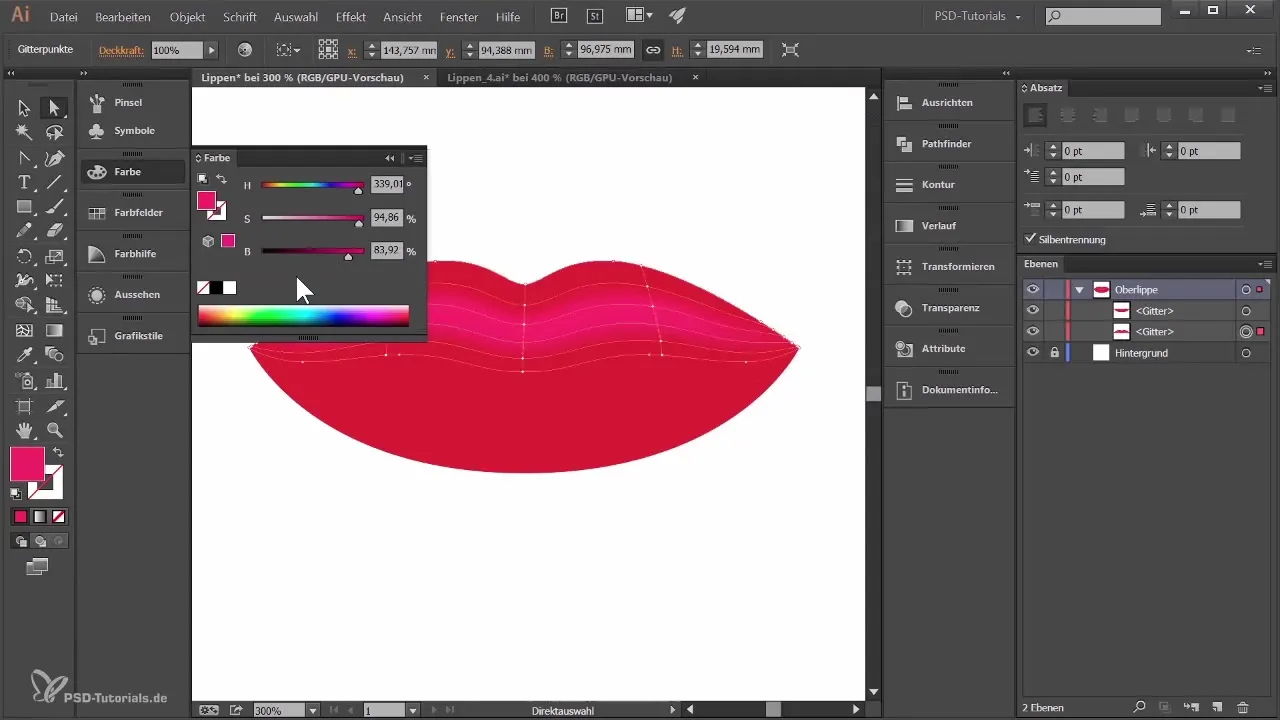
Étape 4: Travailler avec l'outil Lasso
Pour un travail plus précis, il existe l'outil Lasso. Avec celui-ci, tu peux cibler certains points d'ancrage que tu souhaites mettre en évidence ou assombrir, sans avoir à sélectionner chaque point individuellement. Par exemple, sélectionne tous les points d'ancrage que tu souhaites modifier pour accentuer l’ombrage des lèvres.
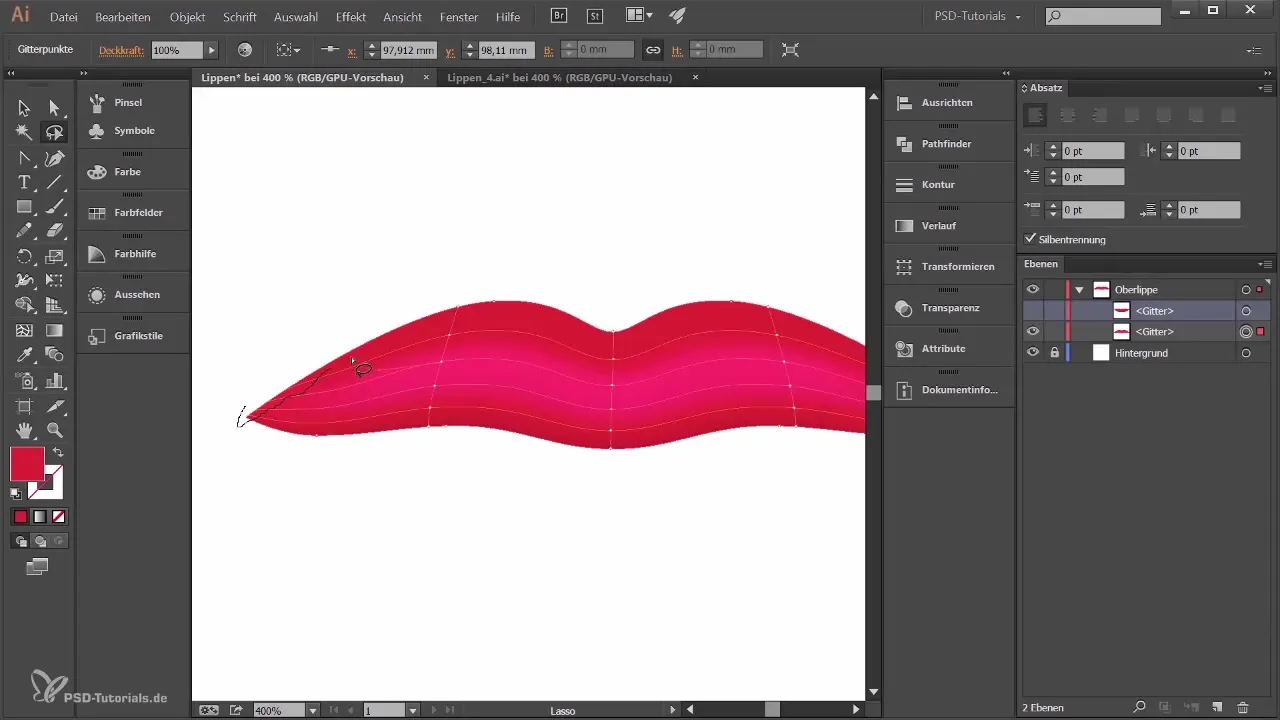
Étape 5: Finitions et corrections de couleurs
Maintenant, tu devrais donner la touche finale à ton design. Joue avec les couleurs en assombrissant certains points d'ancrage et en éclaircissant d'autres pour atteindre l'effet plastique souhaité. Je recommande de vérifier chaque changement pour s'assurer que les couleurs fonctionnent harmonieusement.

Étape 6: Ajustement de la lèvre inférieure
Après avoir travaillé sur la lèvre supérieure, fais apparaître la lèvre inférieure et répète le processus d'ajustement des couleurs. Tu devrais utiliser les mêmes techniques pour soutenir l'impression de lumière et d'ombre. Pour adoucir la transition entre les couleurs, utilise des techniques similaires à celles de la lèvre supérieure et veille à ce que les couleurs s'harmonisent bien.
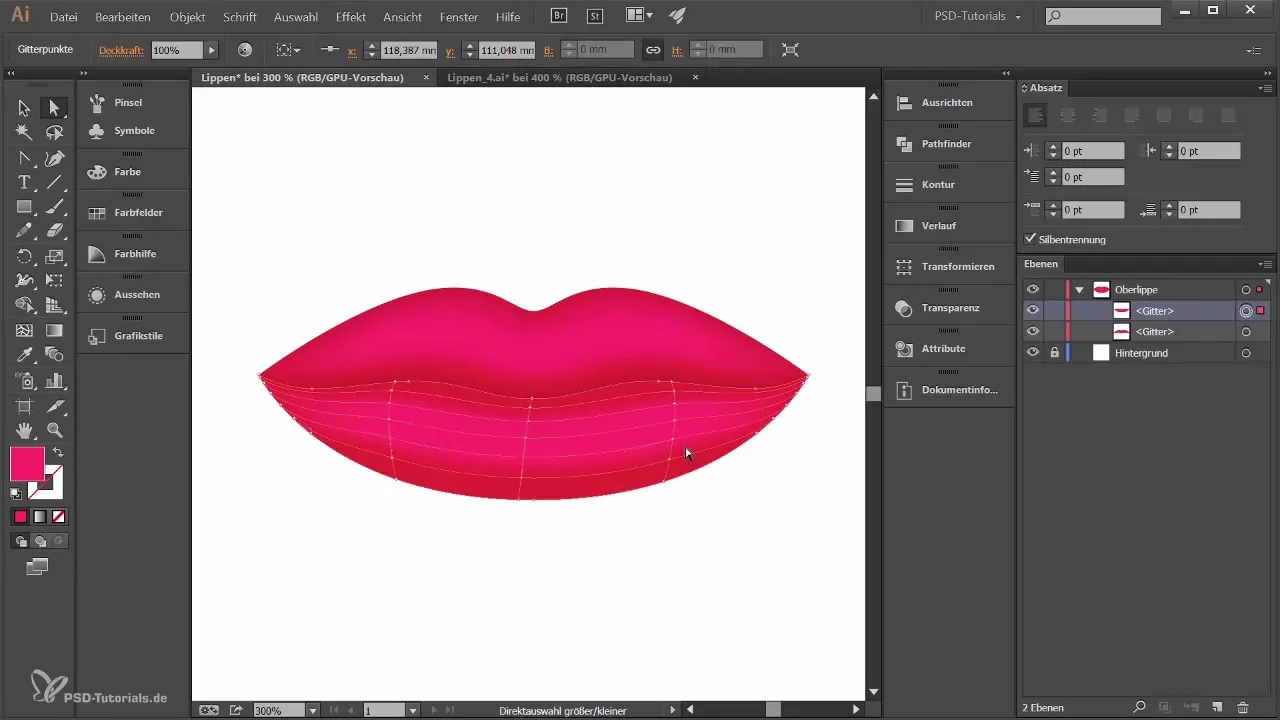
Étape 7: Ajustements finaux
Avec tous ces changements, tu devrais maintenant avoir une représentation assez plastique de tes lèvres. Profite de l'occasion pour vérifier tous les points d'ancrage et effectuer des petites corrections si nécessaire. L'objectif est d'obtenir une représentation réaliste et attrayante.
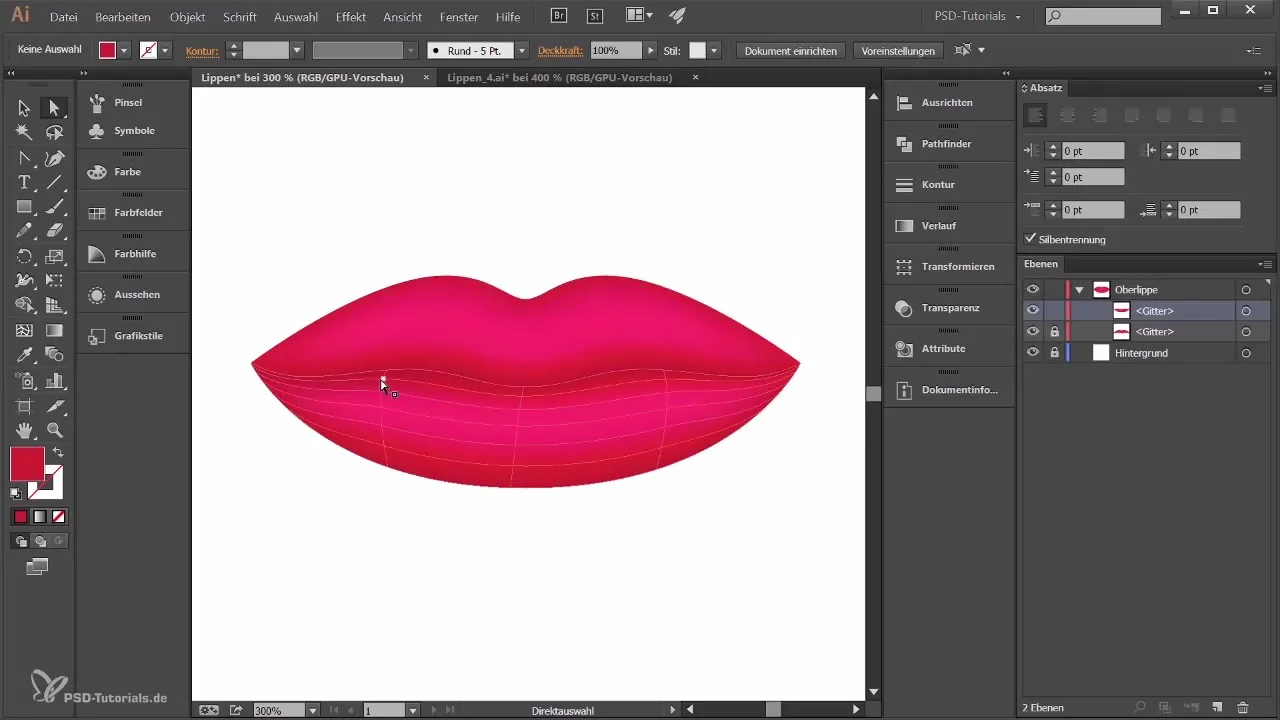
Résumé - Création de lèvres plastiques dans Adobe Illustrator
Avec ces étapes, tu as appris une méthode efficace pour rendre les lèvres plates plus tridimensionnelles dans Adobe Illustrator. Tu as compris l'importance du choix des couleurs et de l'application de lumière et d'ombre. Grâce à l'utilisation de grilles de dégradé et à une gestion stratégique des couleurs, tu peux considérablement améliorer tes designs.
Questions fréquentes
Comment puis-je ajuster le dégradé de mes lèvres?Utilise l'outil Lasso pour sélectionner des points d'ancrage spécifiques et ajuste les couleurs dans la section HSB.
Quelles couleurs conviennent le mieux pour une représentation réaliste?Expérimente avec différentes nuances de rose et de marron pour varier l'apparence des lèvres.
Comment puis-je enregistrer des couleurs pour une utilisation ultérieure?Sélectionne la couleur et fais-la glisser dans la fenêtre des couleurs pour l'enregistrer.
Pourquoi mes couleurs ne semblent-elles pas harmonieuses?Fais attention au choix des couleurs dans leur contexte et utilise la luminosité ainsi que la saturation pour des ajustements subtils.
Quel outil puis-je utiliser pour travailler plus précisément?L'outil Lasso est excellent pour sélectionner des points d'ancrage spécifiques sans affecter les autres.


